利用 OmegaT 4 和 github 協作《Designing with LibreOffice》翻譯
GitHub 專案
https://github.com/l10n-tw/designing-with-libreoffice社群正努力將把 Designing with LibreOffice 這本書翻譯成中文版,中文版為《LibreOffice 排版設計》。如果想要協作翻譯,這裡是參與流程:
- 到 l10n-tw 的 repo 開 Issue 認養想翻譯的章節
- 利用 OmegaT 4.1.2_beta2 協作翻譯該章節(協作步驟如下方所述)
- 完成翻譯後開另一 Issue 提請他人校對
- 完成校對後關閉兩則 Issue
第一、Github
首先我們團隊在 GitHub 上有個 l10n-tw 組織,旗下有個 designing with libreoffice 倉儲,存放我們用 OmegaT 翻譯的檔案。你只要點右上角的「Fork」(分支),就能在「自己的帳號」下再製個倉儲,也就是把 libreoffice-tw 的版本弄一份到你的帳號下。這樣一來,你就能自由修改自己倉儲內的檔案,修改完後上傳提交。
你的修改部份提交到 github 後,你再去看 l10n-tw 組織下的 designing-with-libreoffice 倉儲,就會發現一個「Pull Request」(請求拉入) 按鈕,按下去就能把你的修改回饋給 l10n-tw 組織了。
第二、OmegaT
先前往 OmegaT 的網站,下載 OmegaT 4.1.2_beta2。OmegaT 是 java 寫的,可以跨平臺。用法:
1. 點按「專案 > 下載協作專案」,會跳出對話視窗讓你填寫資料。
貼上你上面 fork 後,自己帳號下的 github repo 位址,例如 https://github.com/這是你/designing-with-libreoffice.git。
2. 接著點按「本地專案資料夾:」後方的輸入框,OmegaT 會自動解析並生成,請視個人需要改變資料夾的放置位置。
3. 按下「確定」,並等候 OmegaT 做 git clone,clone 好後 OmegaT 會打開「專案檔案」管理視窗,以及翻譯主視窗。
 |
| 專案檔案管理視窗 |
 |
| 翻譯主視窗 |
5. OmegaT 儲存時會詢問你要 commit 到 github上面的帳號密碼,就照自己的帳號密碼即可。
第三、OmegaT 操作方法
簡介
如果之前沒有用過 OmegaT,使用上可能要重新學習。好在 OmegaT 一打開,左手邊就會出現快速指南,指引你快速上手,請有耐心的看一看,稍微瞭解一下操作方式,這裡就不贅述了,不過我們還是稍微指點幾個重點。左側的這一大片窗格,就是接下來我們翻譯專案的地方 [點按圖案可以放大檢視]。
你在翻譯指引手冊時,所看到的語法標籤如 <f0>、<i0>、<a0> 這類的東西就是 odt 文件檔的「格式標籤」,要知道這類文件通常都是根據 xml 設計的,因此標籤元素都要符合語法;通常除了少數標籤外,都要有頭有尾,有 <f0> 就有 </f0>,這是要注意的一點。
此外,數字就是區分標籤用的代號,例如同一句如果有 f0、f1、f2,就是有三種不同的格式 (format) 標籤,所以如果因為句子語法要更動內容前後位置,格式標籤也請跟著詞語移動,不需修改數字。例如:
Select <f0>Use LibreOffice dialogs</f0> in <f1>Open/Save dialogs</f1> and, in Linux and Mac OS X operating systems only, <f2>Print dialogs</f2> to display the LibreOffice dialogs on your computer display.
這一句,如果要翻得通順,有些詞語的位置就會變換,翻譯後像是這樣子:
選取 <f1>開啟和儲存的對話方塊</f1> 中的 <f0>使用 LibreOffice 對話方塊</f0>;而 Linux 與 Mac OS X 作業系統中還能以 LibreOffice 對話方塊來顯示 <f2>列印對話方塊</f2> 。
有發現我們只有改位置而已嗎?沒錯,數字是跟著移動而無須重新計數的。
再來,說明一下各個常見元素的意思, f 代表 format 格式,a 代表 a href 超連結,i 代表 index 索引條目。這樣翻譯時就比較有概念了,不會被這些標籤搞得暈頭轉向。
注意:標籤記得要打對,要不然只要遇到有哪個元素忘記關閉,或是打錯字就會導致最後生成的翻譯文件無法開啟喔。當然如果真的不小心打錯也是有方法找出哪裡錯誤的,就是記住翻譯文件開啟時的錯誤訊息,裡面會說明哪個檔案、第幾列有錯誤。再利用解壓縮軟體解開我們製作出來的翻譯後 odt 文件,編修裡面的 content.xml 檔來修正就可以了。
備註
可以點按「方案」>「建立翻譯文件」來製作翻譯後的手冊檔案,接著前往 target 子資料夾,就能看到剛生出來的翻譯文件了。第四、Pull Request
簡單就是等完成一段落,再去 l10n-tw 組織下的 OmegaT 倉儲請求 Pull Request,這時 GitHub 會自動比較兩倉儲之間的差異,然後提請目標倉儲 Pull 拉入你的變動。按下 Pull Request 後,再到 l10n-tw 的對應 issue 討論即可!這就是我們協作《LibreOffice 排版設計》翻譯的流程啦~ 歡迎一起幫忙翻譯吧!
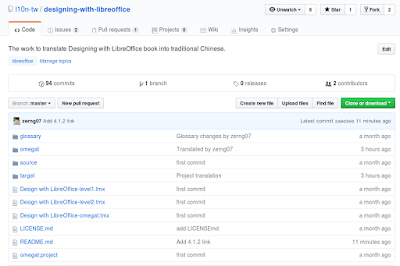


留言
張貼留言